MSI GP73 Leopard 8RE 노트북 바이오스를 업데이트 하다가 아래 사진처럼 벽돌이 되었습니다. 노트북 전문 브랜드의 제품은 Hackable하기 때문에 분해가 쉽고 부품조달도 저렴하게 할 수 있어서 좋아하는데, MSI 노트북은 시키는대로 하더라도 벽돌이 되는 경우가 있는 것 같습니다. (영문 포럼에서도 같은 증상이 검색되는 것을 보면 특이 케이스는 아닌 것 같아요.)

▲ 증상 : 전원은 들어옴. 키보드에 불은 켜짐. MSI 로고는 안나옴.
결론부터 적으면... 자가수리 성공했습니다.
ch341a 롬라이터와 SOP 8핀 집게를 구입해서 조치했어요.
숲을 보듯이 해결 과정을 짚어주는 문서가 없어서 헤맸는데, 이 글이 그 역할을 해줄 것이라 믿습니다.
맡겨서 수리하든 자가수리를 하든 선택하는 데에 도움이 됐으면 좋겠고...
디테일하게 적으면 어렵고 산만해지니까, 자세한 내용은 직접 찾아가면서 해결하세요.
[목차]
수소문 : 검색, MSI AS센터 전화, 사설 AS센터 전화
해결할 수 있는 문제인지, 누가 해결할 수 있는지, 해결할 수 있는 사람의 의견과 가격은 어떨지 알아보는 과정이 필요해 보였습니다.
1.
국내에는 사설수리업체 블로그 글이 많이 검색됐는데, MSI 노트북은 제조사에서 Full-ROM을 제공하기 때문에 롬라이터로 바이오스를 재기록하는 것만으로 복구가 된다고! 하지만 납땜된 롬칩을 떼었다 붙여야 한다고.
=> 플럭스 제거를 제대로 해줄까? 안하면 서서히 부식되는데. 의심스러워서 중단.
2.
https://jpdias.me/hardware/msi/bios/2020/05/10/back-from-the-dead.html
해외 블로그 글. 개인이 CH341a 롬라이터 + SOP8핀 집게로 MSI 노트북 벽돌을 소생시킨 사례.
메인보드에서 롬칩을 분리하지 않았다! 가이드라인으로 활용할만한 좋은 문서입니다.
(https://jimnong.tistory.com/492 => 저는 공유기 롬칩을 떼어서 롬라이터로 살려본 경험이 있어서, 이정도면 할 수 있을 것 같았습니다.)
최후의 수단. 보류.
3.
MSI 노트북 메인보드에는 AMI 바이오스가 들어갔는데, AMI 바이오스는 복구모드가 존재한다고.
바이오스 펌웨어 파일명을 AMIBOOT.ROM 또는 super.rom 등등 메인보드 제조사가 제시하는 특정 파일명으로 바꾸고 USB메모리에 복사한 다음 전원을 켜면서 Ctrl + Home 키를 연타하면 복구모드로 진입한다고.
=> MSI GP73 Leopard 8RE 노트북에는 Home 키가 없는데?
MSI 홈페이지 웹티켓(https://account.msi.com/tickets)에 AMI바이오스 복구모드 진입 방법이 있는지 영문으로 문의.
한국 AS센터로부터 전화가 왔는데, "센터에 맡기셔야 할 것 같고, 뒷판 여는 순간 25000원이고, 롬라이터로 롬 올리면 얼마, 그걸로 해결이 안되면 추가비용 얼마 얼마..."
=> 동문서답. 기술지원 요청했는데 수리를 맡기라뇨? 아무튼 비용은 10~20만원 선일 것으로 추측.
가장 확실한 방법일 것 같은데, 가난해서 중단.ㅠㅠ
▼ MSI와 깊이 있는 대화를 나누고 싶다면 한국 서포트팀으로 돌리지 말라고 아래처럼 대충이라도 적으세요. 이번에 안 적었더니 결국 문제가 터지네요.

4.
내가 이럴 줄 알고 MSI 포럼(https://forum-en.msi.com)에 같은 질문 올려뒀었다!!!ㅋ
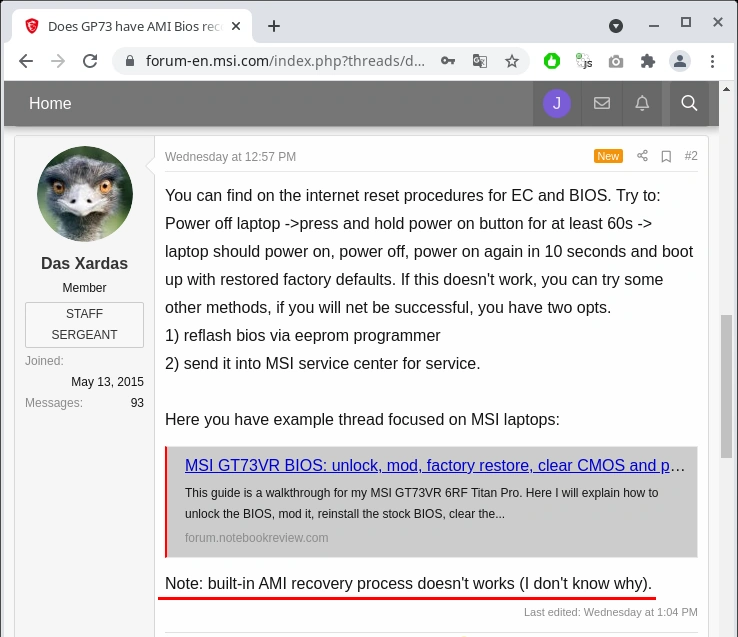
▲ built-in AMI recovery process doesn't works (I don't know why).
안돼~~ ㅠㅠ
아무튼 귀중한 정보를 많이 얻었습니다. 독일인이신 것 같은데, 무한 감사!!
5.
용산 사설업체 A에 전화.
- 사장님 : 1.0 -> 1.1 -> 1.2 -> 1.3 -> 1.4 처럼 순차적으로 업데이트해야만 문제가 안 생기는 브릿지 바이오스로 배포된다면 어려울 수 있다. (해석 : 비싸게 받겠다.)
- 나 : 16MB짜리 Full-ROM 파일 가지고 있다. 쉽게 해결될 확률이 높다.
- 사장님 : 그건 그쪽 생각이고. (이후 이런저런 대화가 더 이어짐)
=> 벽에다 대고 말하는 것 같은 느낌? 해주기 싫거나 경험이 부족한 것 같음. 무조건 숙이면서 맡기더라도 일을 그르칠 확률이 높은 타입. 그래서 중단.
6.
용산 사설업체 "밀알"에 전화.
- 사장님 : 8만원입니다!
=> 쿨함. 마음에 듬. 앞으로 MSI센터 아니면 밀알 이용하게 될 것 같음.
CH341a 롬라이터 방식에 대한 미련때문에 중단.
결국 금전적인 이유때문에 자가수리 하기로 결정했습니다.
https://jpdias.me/hardware/msi/bios/2020/05/10/back-from-the-dead.html
위에서 언급했던 이 문서를 가이드라인으로 활용했어요.
SOP 8핀 집게 구입시 주의사항
저처럼 CH341A 롬라이터 + SOP 8핀 집게로 자가수리 하실 예정이라면 8핀 집게 구입시 주의해야 됩니다.
롬라이터에 뚫려 있는 구멍 크기와 8핀 집게에 뚫려 있는 구멍 크기가 달라요. 그래서 8핀 집게를 사면 젠더(회로 기판같이 생김)를 끼워주는데, 젠더에 핀이 납땜되어 있는 것으로 구입하시길 추천합니다. 젠더 기판과 핀이 따로 떨어져 있는 것을 구입하면 본인이 직접 납땜해서 핀을 붙여야 되는데... 귀찮겠죠?
(집에 인두기 있으면 아무거나 사세요.)
CH341A 롬라이터 구매시 주의사항. 헤매지 않으려면?
CH341A 롬라이터는 매우 저렴하며 공유되고 있는 자료가 풍부한 것이 장점인 Bios 복구 장비입니다. 저...
blog.naver.com
롬 칩의 위치는?
▼ 제가 참고한 가이드라인 문서에 따르면 대부분의 경우 바이오스 롬 칩은 CMOS 배터리 주변에 실장되어 있다고 합니다. 저는 아래 사진에서 화살표 표시한 곳에 있는 것 같았어요. 그 왼쪽에는 CMOS 배터리가 있습니다.

▼ ROM 칩을 확대해서 찍어봤어요. 칩에 적힌 글씨들 중에 칩 모델명이 섞여 있습니다. 저는 MX25L12873F가 모델명이었는데, 인터넷으로 검색해서 노트북에 바이오스용 롬으로 탑재되는 칩인지 확인해야 앞으로 진행하는 과정이 안전할 것입니다. 구글에 쳐보고, 없으면 ebay.com에서도 쳐보고 하면서 다양하게 찾아보세요.

▲ 그리고 칩 모델명은 꼭 적어두거나 기억하세요(저는 MX25L12873F). 롬라이터에 인식시킬 때 필요합니다.
CH341a 드라이버 설치, Programmer 설치
롬라이팅 프로그램을 EEPROM programmer, ROM writer, Chip Programmer 정도로 부르더군요.
CH341A 롬라이터용 Programmer는 종류가 많아요. CH341 Programmer, ASProgrammer, NeoProgrammer 등등.
정확한 원본 출처를 찾지는 못했는데, 구글링해보면 구버전부터 최신버전까지 다양하게 나옵니다.
Programmer 압축파일 내에 CH341A 롬라이터용 드라이버가 포함된 경우가 많아요.
드라이버를 먼저 설치하고 프로그래머도 이어서 설치하는 식으로 진행합니다.
▼ ch341a 드라이버 버전이 최신일 필요는 없습니다. 윈도우10 장치관리자에서 인식만 잘 되면 OK.

연결, Programmer 칩 인식 점검
주의사항이 많습니다. 정신 차리고 보세요.
▼ 원래는 롬 칩을 떼어서 롬라이터에 이렇게 장착하는 것이 정석인데, 인두질하기 귀찮아서 롬집게를 산 겁니다. (1번 핀~8번 핀까지 있는데, 아래 사진은 롬에 검은점 찍혀 있는 곳이 1번핀인 것 같습니다. 반대로 장착하면 롬칩이 탈 수 있습니다.)

▼ 노트북 배터리를 분리, CMOS 배터리도 분리하고, 아래처럼 컴퓨터와 연결해야 합니다. 롬집게 선에 붉은색으로 표시된 것이 1번 핀입니다. 젠더에도 1번핀 위치가 표시되어 있습니다. CH341A 롬라이터에도 1번핀 위치가 표시되어 있습니다. 맞춰서 연결합니다.

▼ 롬라이터 뒷면에도 연결 위치/연결 방식이 그려져 있으니 참고하면 됩니다. 우리 노트북에 달린 롬은 25 SPI BIOS 규격입니다.


▲ 위에서 롬칩 모델 기억하라고 적었었죠? 저는 MX25L12873F인데, 25라고 적힌 부분이 25 SPI 규격을 의미하는 겁니다. 128은 Mega-bit예요. Mega-Byte로 바꾸려면 8로 나누면 되겠죠? 16MB 용량의 롬칩인 겁니다. (롬칩 용량도 기억해 두세요.)
컴퓨터와 연결을 마쳤다면 Programmer 가 롬칩을 인식하는지 점검해야 됩니다.
장치관리자에서 롬라이터는 잡히는데 Programmer에서 롬칩을 인식하지 못하는 경우가 있어요.
Programmer 버전이 최신이라도 롬칩이 인식되지 않을 수 있고, 너무 구버전이라도 인식되지 않을 수 있고... 완전 복불복입니다. 인식되는 Programmer 찾아 삼만리 하셔야 됩니다.
MSI 노트북 바이오스는 어디서 받는가?
노트북 모델명으로 대충 구글링하면 MSI 홈페이지 Support 카테고리가 나옵니다. 어렵지 않아요.
▼ BIOS 카테고리에서 받으면 되는데, 롬파일 압축을 푼 다음 롬파일 확장자를 Programmer가 지원하는 것으로 변경해야 합니다. 저는 bin으로 변경했습니다. 단순히 변경만 하면 됩니다. 컨버팅 과정 없음.
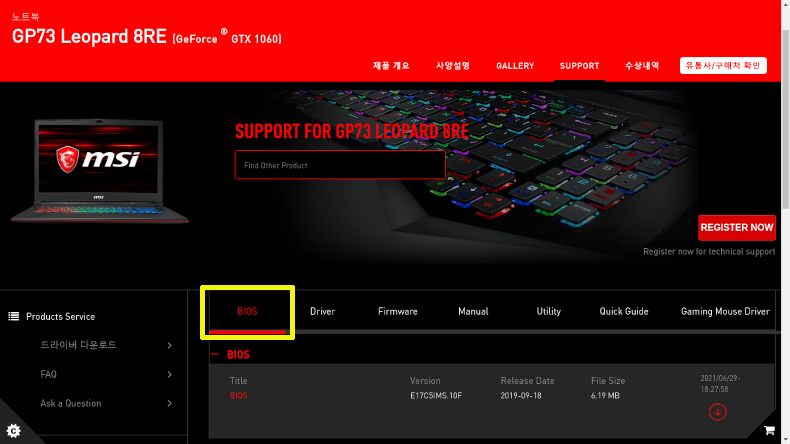
롬라이팅 중 주의점
이제 본격적으로 롬라이팅을 하게 되실 겁니다.
롬라이팅 과정은 롬칩 Detect(또는 Chip Search) - Unprotect(잠금 풀기) - Erase(지우기) - programm(쓰기) - verify(대조하기. 무결성 검증) 의 순서로 진행됩니다.
여기서 verify(대조하기)는 반드시 통과해야 합니다. 바이오스 파일의 내용과 다르면 통과가 안되고, 노트북을 켰을 때 어디서 문제가 튀어나올지 알 수 없습니다.
verify가 통과되면 롬라이터와 롬집게를 분리하고, 배터리와 CMOS 배터리를 연결한 다음 전원을 넣어봅니다. 안되면 어댑터 연결 후에 해보세요.
▼ 저는 불안해서 바이오스 업그레이드 설명서 PDF에 나와있는대로 EC펌웨어 리셋 방법을 지키면서 전원을 켰습니다.

전원버튼에 LED가 들어온 상태에서 잠깐 기다리면 키보드 LED와 화면의 MSI로고가 동시에 깜빡거리면서 초기화를 진행할 겁니다. 끝나면 부팅이 될 것이고요.
부팅 성공했다고 끝난 것이 아닙니다.
혹시라도 롬 플래싱이 완벽하게 안됐을지도 모르니, USB메모리에 바이오스 파일을 복사해서 정식으로 바이오스 업데이트를 해줍니다. EC펌웨어 리셋도 해주고. 이렇게 하면 장치 오작동 위험이 없겠죠?
이후 바이오스 설정을 적당히 합니다. 완전 초기화됐기 때문에 틀어진 설정들을 바로잡아야 됩니다.
내부 장치 정상작동 점검
내부장치 정상작동 점검 안하고 끝내면 저처럼 큰 코 다칠 수 있습니다.
저는 MSI 드래곤센터 프로그램에서 키보드 백라이트 색상을 바꾸지 못하는 문제가 있었고, 스피커(나히믹)에서 소리가 안 나는 문제도 있었습니다. 특히 스피커는 윈도우/우분투리눅스 전부 소리가 안나왔기 때문에 고장났다고 의심하기 딱 좋은 상황이었습니다.
▼ 문제의 원인이 모델명 증발 때문일 줄은 몰랐었죠.
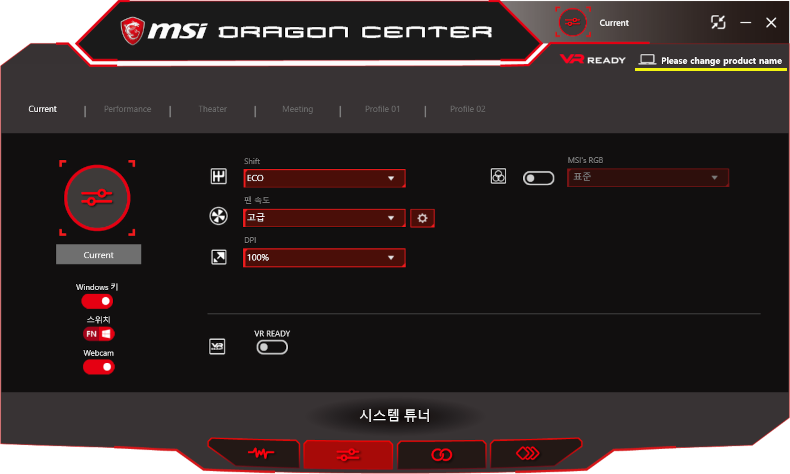
▼ 예전 포스팅에 삽입했던 스크린샷에는 모델명이 나와 있으면서 LED 마법사 항목도 보이더군요. 이것 덕분에 의심하고 대처할 수 있었습니다.

심지어 MSI Help Desk 프로그램에서 보면 시리얼 넘버까지 지워져 있고 FFFFFFFF로 보이더군요.
인터넷에서 Amidewinx64.exe 파일을 받아서 명령프롬프트(관리자)를 띄운 다음
Amidewinx64.exe /SP "GP73 Leopard 8RE(모델명)"
Amidewinx64.exe /SS "시리얼넘버"
이런 식으로 입력하면 되는데, Amidewinx64.exe 파일이 노트북의 롬칩을 지원하지 않으면 "d8 - Error: System doesn't support." 메세지를 띄우면서 실패하더군요. 본인의 롬칩을 지원하는 Amidewinx64.exe 파일을 찾아내는 것이 관건이었습니다.
▼ 모델명 변경에 성공하면 바이오스의 Marketing Name 항목에 Please change product name라고 나오던 것이 GP73 Leopard 8RE 같은 모델명으로 바뀌어 있을 겁니다.
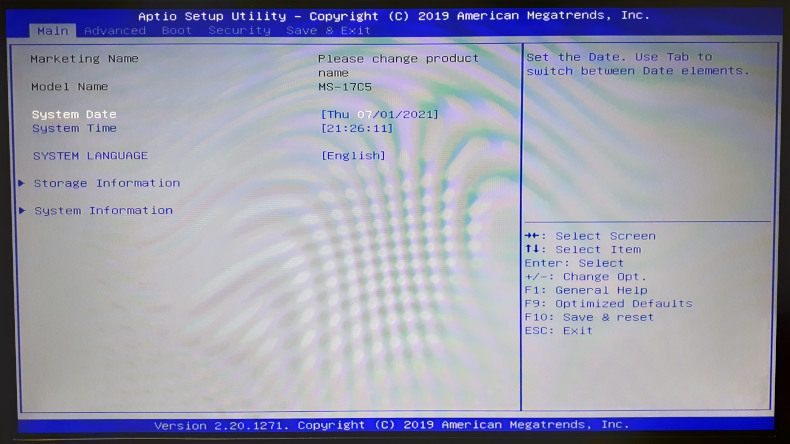
끝!
이정도만 점검하면 벽돌 복구때문에 문제 생길 일은 없을 것 같네요.
큰 틀을 파악하는 데에 부족한 점이 있다면 댓글로 알려주세요. 최대한 반영하겠습니다.
'도움이 되는 Tip > PC' 카테고리의 다른 글
| 유튜브 영상 다운로드 방법 : 불법 / 합법 / 탈법적 방법 소개 - Part 2 (1) | 2021.09.27 |
|---|---|
| 윈도우11 호환성 확인 프로그램이 정확한 TPM 2.0 체크 방법이 아닌 이유 (0) | 2021.06.25 |
| 윈도우11 공식 발표! 최소 요구사양, 윈도우 11 호환성 확인 프로그램 (0) | 2021.06.25 |